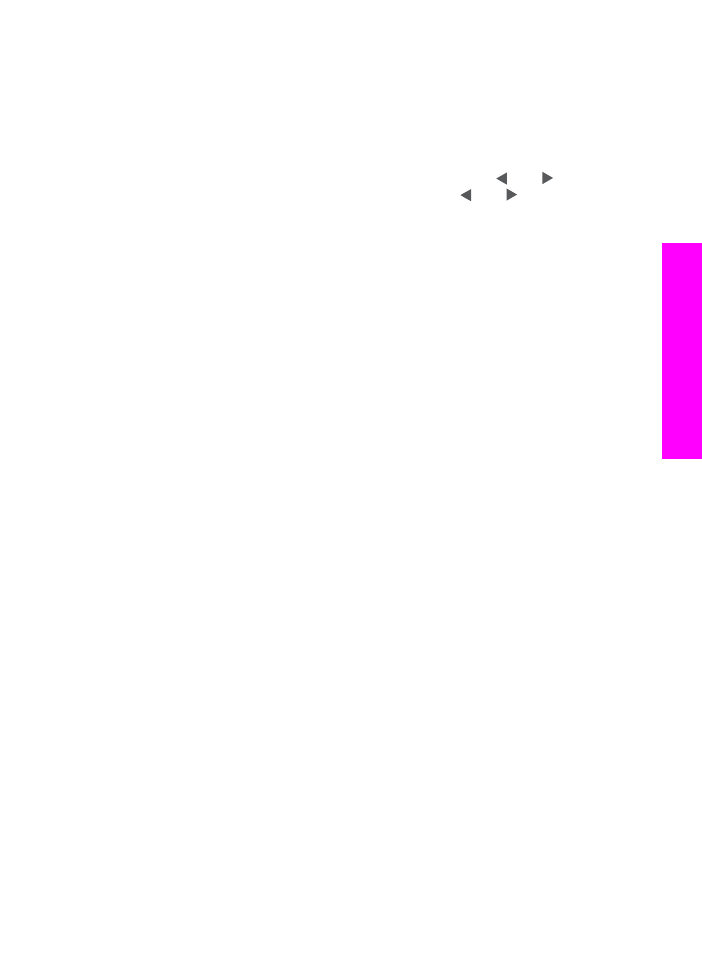
Skriva ut foton från en PictBridge-kompatibel
digitalkamera
PictBridge-standarden stöds av HP all-in-one, vilket innebär att du kan ansluta en
PictBridge-kompatibel kamera till kameraporten och skriva ut JPEG-foton från
minneskortet som sitter i kameran.
1
Kontrollera att HP all-in-one är påslagen och att initieringsprocessen avslutats.
2
Anslut den PictBridge-kompatibla digitalkameran till kameraporten på framsidan
av HP all-in-one med den USB-kabel som medföljde kameran.
3
Starta kameran och se till att den är i PictBridge-läge.
Anmärkning
När kameran är ansluten på rätt sätt, tänds statuslampan bredvid
minneskortplatsen. Statuslampan blinkar grön vid utskrift från kameran.
Om kameran inte är PictBridge-kompatibel eller inte är i PictBridge-
läge blinkar statuslampan med gult sken och ett felmeddelande visas
på datorns bildskärm (om du har installerat programvaran för HP all-in-
one). Koppla loss kameran, åtgärda problemet och anslut igen. Mer
information om felsökning av PictBridge-kameraporten finns i
felsökningshjälpen i programmet HP Image Zone.
Användarhandbok
49
Minneskort
och PictBridge
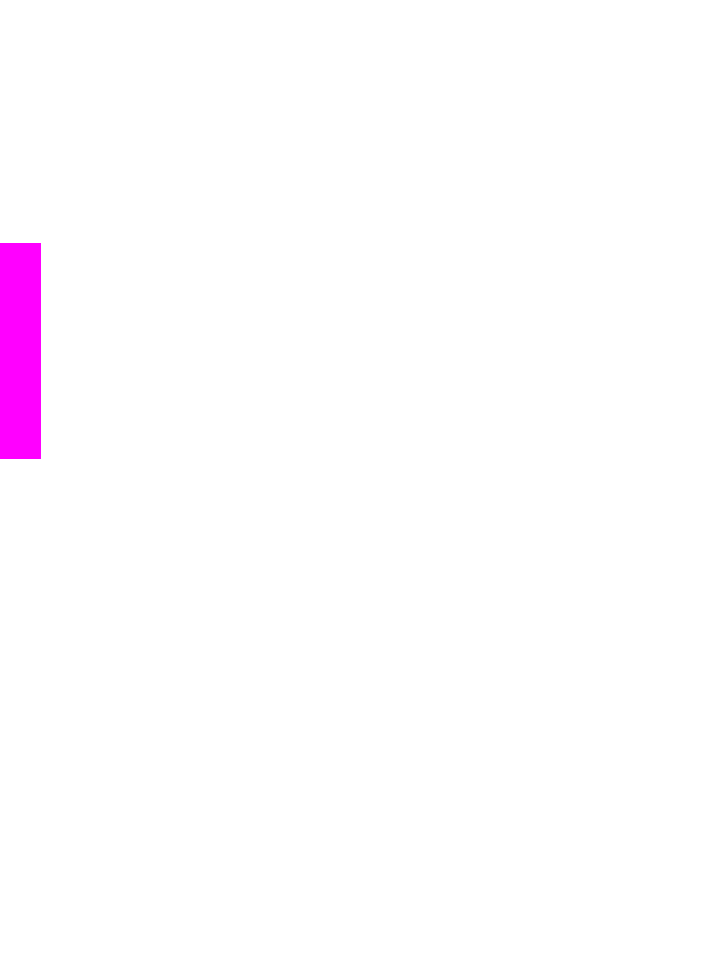
När den PictBridge-kompatibla kameran är rätt ansluten till HP all-in-one kan du skriva
ut fotona. Se till att det papper som ligger i HP all-in-one stämmer överens med
inställningen på kameran. Om standardinställningen för pappersstorlek är inställd på
kameran använder HP all-in-one den pappersstorlek som finns i inmatningsfacket. I
handboken som medföljde kameran finns detaljerad information om hur du skriver ut
från kameran.
Tips
Även om din digitalkamera är en HP-modell som inte har stöd för PictBridge,
kan du ändå skriva ut direkt på HP all-in-one. Anslut kameran till USB-porten på
HP all-in-one:s baksida istället för till kameraporten. Detta fungerar endast med
digitalkameror från HP.